Este tutorial esta realizado por mi, desde PSP X9, pero puedes realizarlo con otros versiones PSP.
Si utilizas colores diferentes, puedes cambiar los modos
de capa, o cambiar color, matiz y saturacion, a tu gusto
Recuerda: Los tubes e imágenes, son propiedad exclusiva de sus
autores, y no puedes compartirlos sin su permiso
Para ver las capturas, ampliadas, solo haz clik en la imagen
y automáticamente se abrirá a un tamaño mayor. Después solo tienes que cerrar
(X) en la ampliación, para volver al tutorial.
**Agradecimiento especial **
*A Sophie, por su traduccion a francés *
* A Pinuccia, por sus traducciones a italiano, e inglés*
* A Ing-Lore, por su traduccion a alemán*
* A Lisette, por su traduccion a holandés *
Materiales:
1 Tube difuminado, personal (0669-Yedralina©)
1 tube principal, mujer, de ©Malacka (malackatube g0113) No
incluido
1 Selección, personal (©Yedralina_Sel384)
Filtros:
Mehdi… Sorting Tiles
Unlimited 2.0
* &<Bkg Designer sf10 I… ALF’s Border Mirror Bevel
L&K… L&K Zitah
Mura’s Meister… Pole Transform 2.1
AP[Lines]… Lines Silverlining
** El filtro marcado con (*), lo he utilizado, importado, a
Unlimited 2.0
Colores utilizados:
Toma dos colores de los tubes que has elegido
1º plano: #612001
2º plano: #fadad0
Comenzamos
1.- Formar el siguiente gradiente Lineal:
2.- Abrir una imagen nueva, de 950 x 650 pix, en color el
gradiente que hemos formado
3.- Complementos… Mehdi… Sorting Tiles
4.- Efectos de Imagen… Mosaico integrado
5.- Complementos… Unlimited 2.0… &<Bkg Designer sf10
I… ALF’s Border Mirror Bevel (Ajustes predeterminados: 128/ 64)
6.- Selecciones… Cargar selección,
desde disco (©Yedralina_Sel384)
7.- Selecciones… Convertir selección en capa
8.- Complementos… L&K… L&K Zitah (ajustes
predeterminados)
9.- Anular selección
10.- Efectos de Bordes… Dilatar
11.- Efectos Geométricos… Perspectiva vertical
12.- Cambiar el modo de capa a Multiplicar
13.- Capas… Nueva capa de trama
14.- Seleccionar todo
15.- Editar… Copiar y pegar, en la selección, el tube
difuminado
16.- Anular selección
17.- Cambiar el modo de capa a Multiplicar
18.- Cambiar la visibilidad de la capa entre 50% y 60%
19.- Capas… Duplicar
20.- Cambiar el modo de capa a Normal
21.- Opacidad de la capa 100
22.- Nos situamos en la capa del fondo (Trama 1)
23.- Capas… Duplicar
24.- Traer al frente
24.- Mura’s Meister… Pole Transform 2.1
25.- Toma la varita mágica (Tolerancia 0) y haz clik en el centro el circulo
26.- Sitúate en la capa de abajo (Copia de Trama 2)
27.- Selecciones… Invertir selección
28.- Editar… Borrar
29.- Efectos 3D… Sombra (0/ 0/ 80/ 40/ #negro)
30.- Anular selección
31.- Sitúate en la capa de arriba (Copia de Trama 1)
32.- Capas… Fusionar hacia abajo
33.- Aplicar la misma sombra anterior
34.- Capas duplicar
35.- Cambiar tamaño a 55%
36.- Efectos de Imagen… Mosaico integrado
37.- Capas… Organizar… Bajar
38.- Aplicamos la misma sombra anterior, pero en el color
claro del gradiente
** Aplica esta sombra dos veces, según tu gusto
39.- Cambiar el modo de capa a Luminancia
40.- Regresamos a la capa de arriba (Copia de Trama 2)
41.- Cambiar el tamaño a 40%
42.- Objetos… Alinear… Arriba
43.- Regresamos a la capa del tube difuminado (Trama 2)
44.- Capas… Duplicar
45.- Cambiar tamaño a 70%
46.- Situalo abajo a la izquierda, como en la imagen final
47.- Cambiar el modo de capa a Luz débil u otro a tu gusto
48.- Baja la opacidad de la capa a 70%
49.- Capas… Organizar… Subir
50.- ASÍ ESTÁN LAS CAPAS:
51.- Imagen… Añadir bordes, simétrico, de 2 pix en el color
oscuro
52.- Imagen… Añadir bordes, simétrico, de 10 pix en el color claro
53.- Imagen… Añadir bordes, simétrico, de 2 pix en el color
oscuro
54.- Selecciones… Seleccionar todo
55.- Imagen… añadir bordes, simétrico, de 30 pix en el color
claro
56.- Selecciones… Invertir
57.- Pintar con el gradiente Radial, siguiente
58.- Efectos de Reflexion… Espejo giratorio (270)
59.- Repetir este efecto, con los ajustes siguientes (180):
60.- Ajustar… Desenfocar… Desenfoque gaussiano (15)
61.- Complementos… AP[Lines]… Lines Silverlining
(Line Options Vertical)
62.- Efectos de Distorsión… Distorsión de la lente (color claro
del gradiente)
63.- Anular selección
64.- Editar… Copiar y pegar, en capa nueva, el tube
principal
65.- Aplica una sombra a tu gusto
66.- Imagen… Cambiar tamaño, de todas las capas, a 950 pix de ancho
67.- Agrega tu firma, o marca de agua, en una capa nueva
68.- Capas… Fusionar todo (Aplanar)
Listo! Ya puedes guardar tu imagen, como archivo .jpg
Otro ejemplo
Tubes de mi creacion (1576©Yedralina.png)/ (1065©Yedralina)
Espero que este tutorial te haya gustado y que te sea de
ayuda en tu aprendizaje con PSP
Si quieres dejarme alguna consulta, o tu versión, puedes
hacerlo a mi correo, o en mi perfil de Facebook
Estaré encantada de exponerlo en mi Galería
Creación: 11 de Junio de 2017
Tutorial original de Yedralina©
Prohibida su distribución sin su consentimiento
©2005-2017 Yedralina©





























2 comentarios:
looks great!!
Gracias, me alegro que te guste Gartenzaubeer- Kiss
Publicar un comentario